Llamada a flujos de trabajo de aplicaciones lógicas desde Power Apps
Se aplica a: Azure Logic Apps (consumo)
Para llamar al flujo de trabajo de la aplicación lógica desde un flujo de Power Apps, puede exportar el recurso y el flujo de trabajo de la aplicación lógica como un conector personalizado. A continuación, puede llamar al flujo de trabajo desde un flujo en un entorno de Power Apps.
Requisitos previos
Una cuenta y una suscripción de Azure. Si no tiene una suscripción de Azure, regístrese para obtener una cuenta gratuita de Azure.
Una licencia de Power Apps.
Un flujo de trabajo de aplicación lógica de consumo con un desencadenador de solicitud para exportar.
Nota:
La funcionalidad Exportar solo está disponible para flujos de trabajo de aplicaciones lógicas de consumo en Azure Logic Apps multiinquilino.
Un flujo de Power Apps desde dónde llamar al flujo de trabajo de la aplicación lógica.
Exportación de la aplicación lógica como un conector personalizado
Para poder llamar al flujo de trabajo desde Power Apps, primero debe exportar el recurso de la aplicación lógica como un conector personalizado.
En el cuadro de búsqueda de Azure Portal , escriba Logic Apps. En los resultados, seleccione Logic Apps.
Seleccione el recurso de aplicación lógica que desea exportar.
En el menú de la aplicación lógica, seleccione Introducción. En la barra de herramientas de la página Información general, seleccione Exportar>exportación a Power Apps.
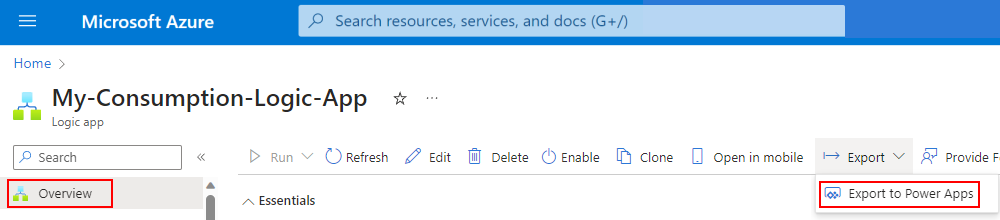
En el panel Exportar a Power Apps , proporcione la siguiente información:
Propiedad Descripción Nombre Proporcione un nombre para que el conector personalizado se cree a partir de la aplicación lógica. Entorno Seleccione el entorno de Power Apps desde el que quiere llamar a la aplicación lógica. Cuando termine, elija Aceptar. Para confirmar que la aplicación lógica se exportó correctamente, compruebe el panel de notificaciones.
Errores de exportación
Estos son los errores que pueden producirse al exportar la aplicación lógica como un conector personalizado y soluciones sugeridas:
- No se puede exportar la aplicación lógica actual. Para exportar, seleccione una aplicación lógica que tenga un desencadenador de solicitud.: compruebe que el flujo de trabajo de la aplicación lógica comienza con un desencadenador de solicitud.
Conectar al flujo de trabajo de la aplicación lógica desde Power Apps
En Power Apps, en el menú principal de Power Apps, seleccione Flujos.
En la página Flujos , seleccione el flujo desde el que quiere llamar al flujo de trabajo de la aplicación lógica.
En la barra de herramientas de la página de flujo, seleccione Editar.
En el editor de flujos, seleccione + Nuevo paso.
En el cuadro de búsqueda Elegir una operación , escriba el nombre del conector personalizado de la aplicación lógica.
Opcionalmente, para ver solo conectores personalizados en su entorno, filtre los resultados mediante la pestaña Personalizado , por ejemplo:
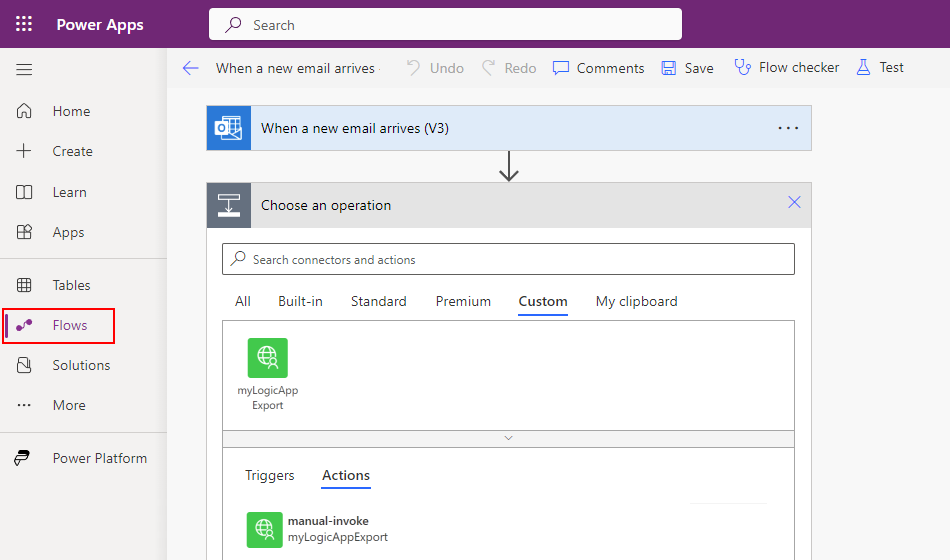
Seleccione la operación del conector personalizado a la que desea llamar desde el flujo.
Proporcione la información de operación necesaria para pasar al conector personalizado.
En la barra de herramientas del editor de Power Apps, seleccione Guardar para guardar los cambios.
En Azure Portal, busque y abra el recurso de aplicación lógica que exportó.
Confirme que el flujo de trabajo de la aplicación lógica funciona según lo previsto con el flujo de Power Apps.
Eliminación del conector personalizado de aplicación lógica de Power Apps
En Power Apps, en el menú principal de Power Apps, seleccione Detectar. En la página Detectar , busque el icono Datos y seleccione Conectores personalizados.
En la lista, busque el conector personalizado y seleccione el botón de puntos suspensivos (...) y, a continuación, seleccione Eliminar.

Para confirmar la eliminación, seleccione Aceptar.